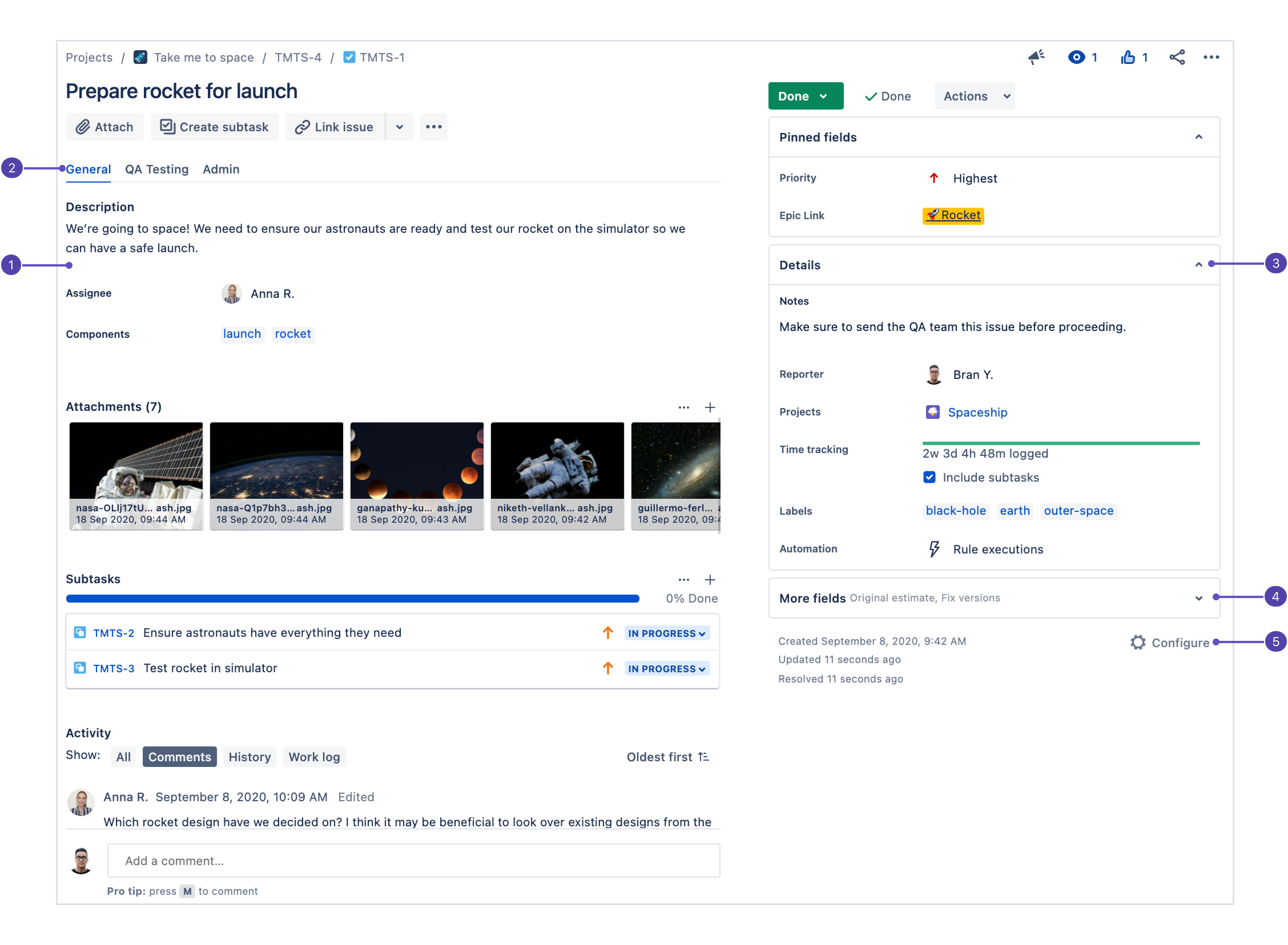チームの課題に表示するフィールドや、それらの中で最も重要なものを選択することで、チームが短い時間で多くの作業を実行できるようになります。課題ビューは、フィールドを非常に柔軟に配置できるようデザインされています。たとえば、1 つ 1 つのバグに対して入力するフィールドが少ない場合、これらのフィールドを常に表示し、課題ビューの上部に表示すると便利です。プロジェクト管理者は、チームに最適な方法で課題ビューをセット アップできます。
課題のレイアウト設定は個々のプロジェクトで行います。現在、プロジェクト間で課題のレイアウト設定は共有できません。ただし、同じ画面を使用する他のプロジェクトに課題レイアウトをコピーできます。課題レイアウトを他のプロジェクトにコピーする方法の詳細をご確認ください。
- 説明フィールド: このセクションは、ユーザーが課題を開くときに最初に表示される場所なので、ここに最も重要なフィールドを設定する必要があります。
- フィールド タブ: 課題レイアウトの画面が複数のタブで構成されている場合、フィールド タブはここに表示されます。
- コンテキスト フィールド: 設定の [空の場合は非表示] 行よりも上のフィールドは、[詳細] グループのここに表示されます。各ユーザーは使いやすいように、最も重要なコンテキスト フィールドを [Pinned fields (ピン留めされているフィールド)] グループにピン留めできます。
- その他のフィールド: [空の場合は非表示] の下のフィールドは、値がない場合はこのグループに配置されます。値がある場合は [詳細] グループに表示されます。
- 課題レイアウトの設定: [設定] をクリックして、課題ビューのフィールドの位置や表示有無を変更できます。
Jira 管理者が Jira サイト全体にフィールドを作成します。また、Jira の管理設定とプロジェクト設定スキームを通じて、プロジェクト管理者がこれらのフィールドを使用できるようにします。Jira 管理者がフィールドを作成する方法の詳細をご確認ください。
プロジェクト管理者は課題のレイアウトを設定して、プロジェクト内でこれらのフィールドがどのように表示されるかを設定できます。課題のレイアウトを設定する際は、説明フィールド、コンテキスト フィールド、非表示フィールドの 3 つのセクションがあります。
説明フィールド
通常、このセクションは課題の左側 (単一行レイアウトの場合は一番上) に表示されます。ここはユーザーが課題を開くと最初に表示される場所なので、最も重要なフィールドを置いてください。レイアウトの画面が複数のタブを使用して設定されている場合は、その他のタブもこのセクションに表示されます。タブを設定できるのは Jira 管理者のみです (プロジェクト管理者は、タブに表示されるフィールドの順序を変更できません)。画面のタブとフィールドの設定に関する詳細をご確認ください。
コンテキスト フィールド
通常、このセクションは [詳細] グループと [その他のフィールド] グループにある課題の右下 (または単一行レイアウトの場合は一番下) に表示されます。通常、コンテキスト フィールドには、チームが課題を並べ替え、フィルタリング、レポートする際に必要な二次情報が含まれています。各ユーザーは、最もよく使用するコンテキスト フィールドを [Pinned fields (ピン留めされているフィールド)] グループで課題の上にピン留めすることで、コンテキスト フィールドを使いやすいようにカスタマイズできます。フィールドのピン留めに関する詳細をご確認ください。
空の場合は非表示
コンテキスト フィールド セクションには、常に重要なフィールドと場合によって重要なフィールドを分ける際に使用できる区切り線があります。[空の場合は非表示] の上にあるフィールドは [詳細] グループに表示されて、下にあるフィールドは値がないときは [その他のフィールド] グループで非表示になります。[その他のフィールド] グループのフィールドに値がある場合、そのフィールドは [詳細] グループに移動します。
非表示フィールド
このセクションは、課題ビューにまったく表示したくないフィールド用です。課題タイプのレイアウトを設定する際に、フィールドを画面の右側にドラッグし、[非表示のフィールド] セクションにドロップします。
課題フィールド レイアウトの設定
- 設定したいタイプの課題を開きます。
- 課題の右下 ([作成日] と [更新日] の近く) にある [設定] をクリックします。
- フィールド カテゴリでフィールドを追加または削除したり、フィールド カテゴリにドラッグしたりしてセットアップを完了します。
- [変更の保存] を選択します。
複数の課題タイプがまとめられている (タスクとサブタスクなど) 場合、既定の共通の課題の表示画面を使用し、対象の課題タイプのフィールドをまとめて設定します。
フィールドを追加してフィールド タブを作成する
課題タイプで利用できるフィールドは、その課題タイプの表示用にグローバルの画面構成で追加されたものです。課題タイプに既存のフィールドを追加したり、フィールド タブを作成または管理したりするには、そのグローバルの構成画面に移動する必要があります。
このプロセスを完了するには Jira 管理者である必要があります。
課題を開き、課題の右下 ([作成日] と [更新日] の近く) で [設定] をクリックします。
- ページの上部で、対象の画面構成へのリンクをクリックします。(設定に既存のタブがある場合は、タブ名をクリックし、[ フィールドとタブの編集]をクリックすることもできます)。
対象のフィールドを追加 (または削除) します。
- フィールド タブを追加、削除、および編集します。
タブを設定すると、課題の左側の [説明] セクションに表示されます。タブをクリックしてフィールドを表示します。
- フィールド タブの名前
- タブ内のフィールド
- フィールドを必須にするには、 「フィールド動作の指定」を参照してください。
- 新しいフィールドを追加する場合、「カスタム フィールドを作成する」を参照してください。